A Microsoft diz que essa configuração da barra de tarefas do Windows 11 pode piorar a duração da bateria, é verdade?
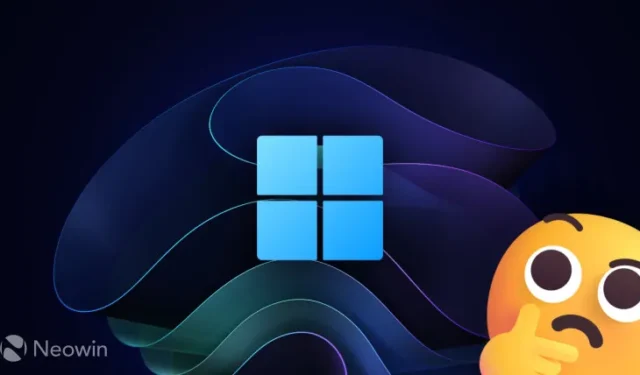
No início desta semana, a Microsoft lançou a atualização do Windows 11 “Moment 3″ com algumas melhorias de qualidade de vida e novos recursos ( confira nossa análise completa aqui ). Uma das mudanças mais notáveis no lançamento é a capacidade de habilitar segundos para o relógio do sistema. No entanto, a Microsoft adverte que habilitar o recurso resultará em maior consumo de energia e menor duração da bateria. Decidi conduzir um pequeno (e limitado) experimento para ver se a afirmação é verdadeira e, se for verdade, ver o quão significativo é o impacto na duração da bateria.
Restaurando o recurso ausente de uma forma melhor
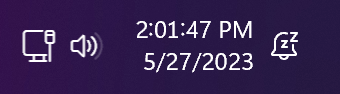
O recurso de segundos da bandeja do sistema é um daqueles recursos de retorno que a Microsoft removeu inicialmente ao atualizar do Windows 10 para 11. Embora eu acredite firmemente que ninguém deva elogiar a Microsoft por restaurar coisas que ela tirou anteriormente sem motivo, acho que a empresa merece algum crédito por tornando-o muito mais amigável.
No Windows 10, habilitar segundos requer um mergulho profundo no registro do sistema e uma reinicialização completa, enquanto no Windows 11, basta um único tique no aplicativo Configurações. Muitos usuários do Windows 10 nem sabem que você pode fazer a barra de tarefas exibir segundos, e muito poucos querem mexer com o sistema interno do sistema. Nesse sentido, o Windows 11 oferece uma experiência muito melhor, então obrigado, Microsoft.
Também é importante notar que, apesar de ter uma barra de tarefas totalmente reescrita, o Windows 11 usa a mesma chave de registro para desabilitar ou habilitar segundos no relógio da bandeja. Portanto, fiquei curioso para ver se há diferença no consumo de energia entre o Windows 10 e o 11 com segundos ligados e desligados.
Como habilitar segundos para o relógio do sistema no Windows 11?
Se você deseja habilitar relógios para o relógio do sistema sem instalar aplicativos de terceiros como ElevenClock (uma de nossas escolhas para aplicativos obrigatórios do Windows 11 ), atualize para a atualização do Windows 11 “Moment 3″ (compilação 22621.1778 ou posterior, KB5026446 ) e faça o seguinte:
- Abra o aplicativo Configurações e vá para Personalização > Barra de tarefas .
- Expanda a seção Comportamentos da barra de tarefas e coloque uma marca de seleção ao lado da opção “ Mostrar segundos no relógio da bandeja do sistema ”.

Como alternativa, use o método do Editor do Registro, que é o mesmo para o Windows 10 e 11 (supondo que você esteja na última atualização “Moment 3″):
- Pressione Win + R e digite regedit .
- Vá para HKCU\Software\Microsoft\Windows\CurrentVersion\Explorer\Advanced e clique duas vezes no valor ShowSecondsInSystemClock . Se o valor estiver ausente, clique em Editar > Novo > Valor DWORD (32 bits) e nomeie-o como ShowSecondsInSystemClock .
- Altere os dados do valor de 0 para 1.
- Reinicie o computador.
Como eu testei?
Instalei de forma limpa a atualização mais recente do Windows 11 no meu HP Pavilion x360 de 14 polegadas com Intel Core i3 de 11ª geração e 16 GB de RAM, carreguei 100%, configurei o brilho para o máximo, habilitei o modo de voo, desconectei do carregador e deixei em marcha lenta apenas com o cronômetro funcionando. Assim que a bateria acabou, carreguei-a em 100%, reiniciei, habilitei segundos no relógio do sistema e fiz tudo de novo.
Enxágue e repita três vezes.
Assim que terminei de experimentar o Windows 11, limpei o sistema operacional, substituí-o pelo Windows 10 e fiz o mesmo teste.
Entendo que tal teste provavelmente requer mais de um dispositivo para obter melhores resultados, mas não consegui obter um, então é o que é. Meu objetivo era pegar um dispositivo, colocá-lo em um ambiente “estéril” e ver como ativar ou desativar um recurso afeta a duração da bateria.
Os resultados
Os resultados provaram que ativar segundos no relógio do sistema realmente aumenta o consumo de energia. Em média, o Windows 11 apresentou um downgrade do tempo de espera de 1,892% ao executar o relógio do sistema com segundos desligados.

E aqui está o Windows 10 com resultados quase idênticos e um downgrade médio de 1,902% :

Para concluir
Sim, ativar segundos no relógio da barra de tarefas realmente faz com que seu tablet ou laptop consuma mais bateria. Você deveria se preocupar com isso? Provavelmente não, já que a diferença é insignificante. Além disso, o Windows 10 mostra a mesma diferença no consumo de energia, portanto, se não o incomodasse ao executar o Windows 10, não o incomodaria após a atualização para o Windows 11. Muitas coisas extras afetam a duração da bateria durante o uso diário, então você está extremamente improvável de detectar uma diferença de 2%.



Deixe um comentário